Kaip vėl patekti į „Facebook“ ir „Instagram“ naudojant dinaminius produktų skelbimus: socialinės žiniasklaidos ekspertas
"Instagram" „Facebook“ Skelbimai „Instagram“ Skelbimai Facebook / / September 25, 2020
 Norite iš naujo nukreipti svetainės lankytojus į produktų, kuriuos jie peržiūrėjo, bet nepirko, skelbimus?
Norite iš naujo nukreipti svetainės lankytojus į produktų, kuriuos jie peržiūrėjo, bet nepirko, skelbimus?
Įdomu, kaip nustatyti dinamiškus „Facebook“ ir „Instagram“ produktų skelbimus?
Šiame straipsnyje jūs sužinokite, kaip pakartotinai rinkodara svetainių lankytojams naudoti dinaminius produktų skelbimus naudojant „Facebook Ads Manager“.

Kas yra dinaminiai produktų skelbimai?
Dinaminiai produktų skelbimai tai leidžia Taikyti klientams, kurie lankėsi jūsų svetainėje ir naršė įvairius jūsų produktus, tačiau išėjo prieš užbaigdami pirkimą. Tai labai karšta auditorija, todėl svarbu juos nukreipti, kad paskatintumėte juos atsiversti.
Naudodami dinaminius produktų skelbimus galite sukurkite kiekvienam asmeniui pritaikytą skelbimąsu produktais, kuriuos jie peržiūrėjosavo svetainėjeir daug kitų produktų. Šiuos skelbimus jie pamatys savo „Facebook“ ir „Instagram“ kanaluose kitą kartą prisijungę.
Dinaminių produktų skelbimų pranašumas yra tas, kad sumažinsite konversijų, prarastų paskutiniame pardavimo proceso etape, skaičių. Skelbimai primena klientams apie jūsų produktus ir padidina tikimybę, kad svetainės lankytojas grįš į jūsų svetainę ko nors nusipirkti. Tu taip pat gali prožektorių pasiūlymai, rodyti produktų apžvalgasir papasakokite vartotojams apie pristatymo laiką ar kitus pagrindinius dalykus.
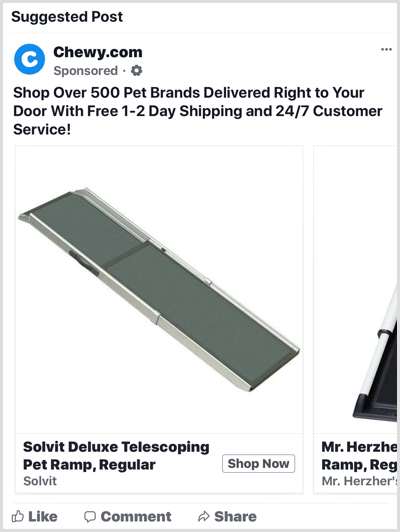
Atminkite, kad šie skelbimai greičiausiai bus pelningiausi „Facebook“ skelbimai bėgate, todėl svarbu juos tinkamai nustatyti. Atlikdami šiuos veiksmus, galite greitai sukurti ir rodyti savo dinaminius produkto skelbimus.
1: nustatykite „Facebook Pixel“ renginius
„Facebook“ taškas padeda užtikrinti, kad jūsų dinaminių produktų skelbimų kampanija tinkamu laiku rodytų reikiamus skelbimus reikiamai auditorijai. Tai kodo fragmentas, esantis jūsų svetainėje ir stebintis įvykius (skirtingus veiksmus), kuriuos žmonės atlieka jūsų svetainėje. Tai svarbu nustatykite pikselį ir įsitikinkite, kad jis tinkamai sekamas. Jei ne, negalėsite tinkamai veikti savo dinaminių skelbimų.
Dinamiškiems skelbimams svarbūs trys „Facebook“ taškų įvykiai: „Pirkimas“, „Į krepšelį“ ir „Turinio peržiūra“.
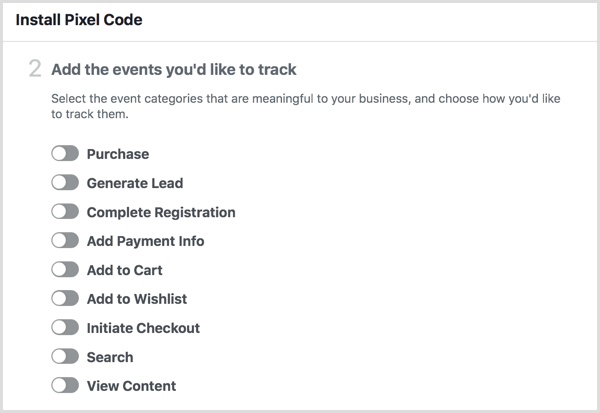
Po jūsų įdiekite taškų įvykių kodus savo svetainėje, naudodami nemokamą „Chrome“ naršyklės papildinį, vadinamą, galite patikrinti, ar įvykiai tinkamai suaktyvinami „Facebook Pixel Helper“. Įdiegus papildinį, naršyklės įrankių juostoje pasirodys maža taškų logotipo piktograma. Viskas, ką jums reikia padaryti, tai apsilankykite tinklalapyje, kurį norite patikrinti, spustelėkite „Facebook Pixel Helper“ piktogramąir galite pažiūrėkite, kokie įvykiai šaudo tame puslapyje.
Patarimas: Naudodami šį papildinį, nepamirškite išjungti skelbimų blokavimo priemonės. Kitu atveju gali atrodyti, kad pikseliai neveikia.
Žemiau pateikiamas pavyzdys to, ką galite pamatyti puslapyje Pridėti į krepšelį. Žalia varnelė rodo, kad taškas suveikia teisingai, o tai puiku. Išplėtę „AddToCart“ lauką, galite pamatyti daugiau informacijos, kurią jūsų svetainė perduoda „Facebook“, kad dinamiški produkto skelbimai veiktų tinkamai.
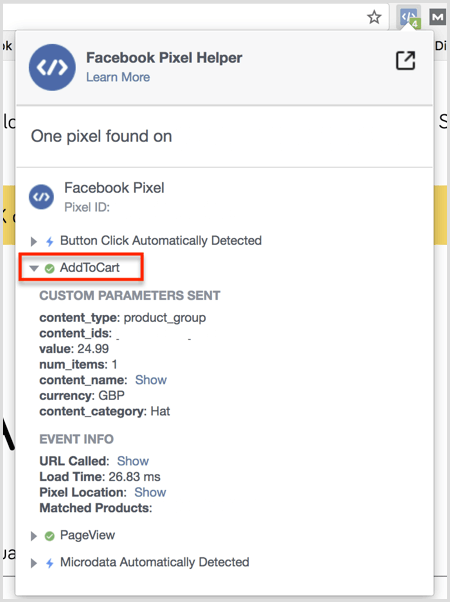
2: sukurkite produktų sklaidos kanalą
Produktų sklaidos kanalas iš esmės yra jūsų svetainėje priglobtas puslapis, kuriame yra visa informacija, kurią „Facebook“ reikia žinoti apie jūsų produktus. Ši informacija gali apimti:
- Produktų aprašymai
- Prekių kiekis sandėlyje
- Dydžiai sandėlyje
- Būklė
- Kaina
- Vaizdo nuoroda
- Pristatymas
Pateikę informaciją apie jūsų produktus „Facebook“ gali dinamiškai užpildyti jūsų skelbimus šia informacija, kai žmonės peržiūri produktus jūsų svetainėje. Tai labai protinga.
Produktų sklaidos kanalą galite sukurti daugeliu skirtingų būdų. Tinkamas jums metodas priklauso nuo to, iš kokios sistemos yra sukurta jūsų svetainė, ir kokį papildinį reikia naudoti kuriant kanalą. Čia pateikiamas dažniausiai pasitaikančių el. Prekybos platformų ir papildinių, kuriuos reikia naudoti kiekvienai iš jų, suskirstymas.
„Shopify“
Jei turite „Shopify“ parduotuvė, turite dvi papildinio parinktis.
„Facebook“ produktų sklaidos kanalas, kurį pateikė „Flexify“ yra nemokama ir gerai veikia bet kurioje el. prekybos parduotuvėje, kurioje yra mažiau nei 100 produktų. Jums tereikia įdiegti įskiepį į „Shopify“ parduotuvę ir tada išbandyti! Jūsų kanalas gali būti sukurtas.

Jei turite daugiau nei 100 produktų, „Flexify“ gali šiek tiek pakelti bagažą, todėl geriau pereikite prie „Pixel Perfect“ (tai kainuoja 14,99 USD per mėnesį). Abi programos iš esmės daro tą patį, tačiau „Pixel Perfect“ yra patikimesnė didesnėms parduotuvėms.
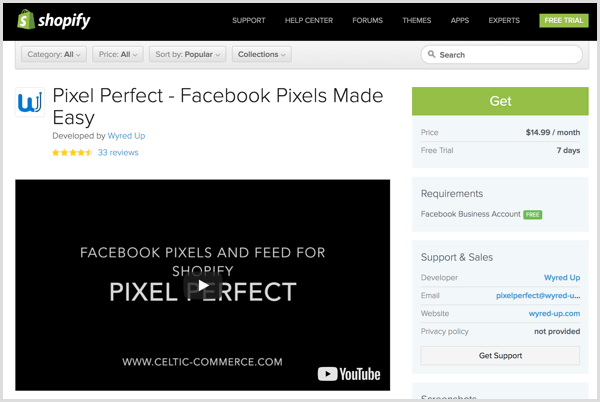
„WooCommerce“
Jei turite „WordPress“ parduotuvę („WooCommerce“), „PixelYourSite“ yra puiki galimybė nustatyti pikselių ir įvykių stebėjimą. Įdiegę papildinį turite gauti „Pro“ versiją. Tai kainuoja 80 USD per metus, tačiau to verta.
Įdiegę „PixelYourSite Pro“, jums reikės „Pro“ versijos „PixelYourSite“ produktų katalogo sklaidos kanalas, kuris kainuoja 50 USD per metus. Tiek „PixelYourSite Pro“, tiek „PixelYourSite“ produktų katalogas „Pro“ teikia viską, ko reikia norint pradėti ir veikti.
Kiti el. Prekybos nustatymai
Jei turite užsakytą el. Prekybos platformą, o ne „off-the-shelf“ sistemą, turite keletą galimybių:
- Kalbėkitės su savo kūrėjais ir paprašykite jų sukurti produktų sklaidos kanalą jūsų svetainei. Jie gali gauti visus jiems reikalingos techninės informacijos iš „Facebook“ čia.
- Sukurkite rankinį tiekimą. Rankinis tiekimas yra „Excel“ dokumentas, kuriame yra visa „Facebook“ reikalinga informacija apie produktą. Tada įkeliate jį į „Facebook“ verslo vadybininką. Rankiniai sklaidos kanalai puikiai tinka mažesnėms el. Prekybos parduotuvėms, kurios stengiasi sukurti produktų sklaidos kanalus, tačiau trūkumas yra tas, kad jie neatnaujinami, kai svetainė atnaujinama.
Jei norite atsisiųsti rankinio tiekimo šabloną, spustelėkite aukščiau esančią nuorodą. Yra keletas parinkčių, priklausomai nuo to, kokį formatą norite naudoti:
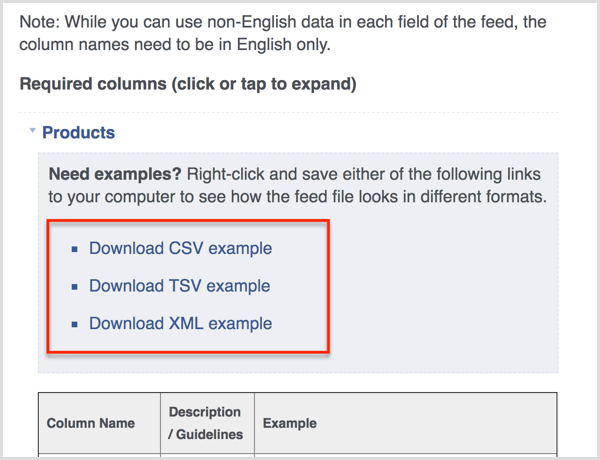
Produkto sklaidos kanalo nuoroda
Kai jūsų produkto sklaidos kanalas bus baigtas (išskyrus rankinį sklaidos kanalą), gausite nuorodą, kuri atrodo maždaug taip: www.jusu tinklalapis.com/feed/my_product_feed.txt. Vėliau pridėsite šią nuorodą prie „Facebook“ verslo vadybininko, kad „Facebook“ galėtų ištraukti duomenis iš sklaidos kanalo į sistemą.
3: sukurkite „Facebook“ katalogą
Kitas žingsnis - sukurti „Facebook“ katalogą, kuriame būtų informacija apie elementus, kuriuos norite reklamuoti „Facebook“ skelbimuose. Katalogą galima naudoti ne tik dinaminiams produktų skelbimams, bet ir karuselinėms, kolekcijų ar bet kurioms reklamoms, kuriose norite rodyti savo produktus.
Kokie yra „Facebook“ katalogo pranašumai?
- Taip bus sekti parduodamus produktus kad galėtumėte juos sklandžiai naudoti su savo skelbimais.
- Tai leidžia jums teikti tikslinius skelbimus žmonėms, kurie jau parodė susidomėjimą savo versle per dinaminius skelbimus.
- Tu gali parodykite savo skelbimų vietas žmonėms, naudodamiesi viso ekrano mobiliajame įrenginyje (kolekcijos skelbimai).
Sukurkite katalogą
Norėdami sukurti katalogą, atviras „Facebook“ verslo vadybininkas, spustelėkite tris eilutes viršuje kairėje atidaryti meniu ir pasirinkite Katalogai skiltyje Turtas.
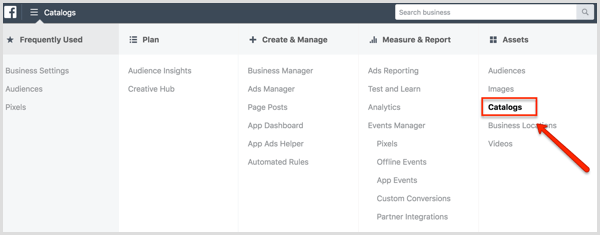
Katalogo tvarkyklės puslapyje spustelėkite Sukurti katalogą.
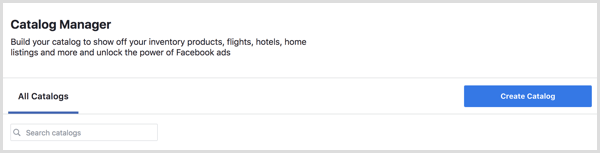
Pasirinkite atitinkamą katalogątipo ir spustelėkite Pirmyn. Šiame pavyzdyje pasirinkite El. Prekyba.
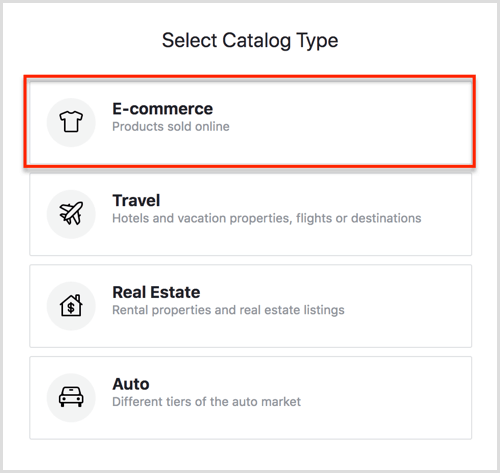
Kitame ekrane pasirinkite savo įmonės pavadinimą iš išskleidžiamojo meniu, pridėti vardą jūsų katalogui ir spustelėkite Sukurti.
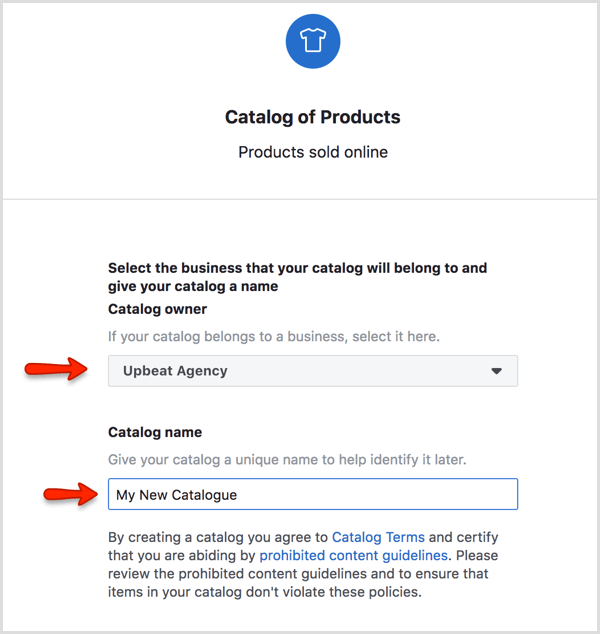
Tada pamatysite pranešimą, kad jūsų katalogas buvo sukurtas. Spustelėkite Peržiūrėti katalogą atidaryti katalogo tvarkyklės pagrindinį puslapį, kuris atrodo taip.
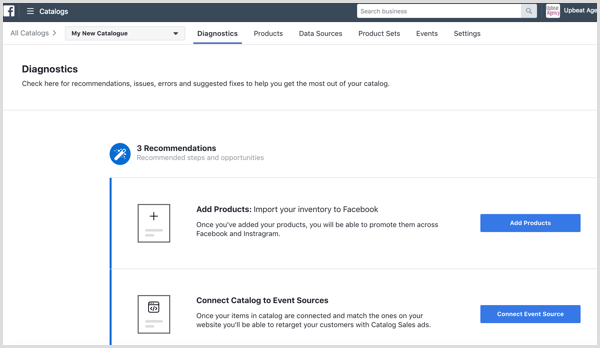
Nustatykite produktų sklaidos kanalą
Kitas žingsnis - nustatyti savo produktų sklaidos kanalą. Atidarykite skirtuką Duomenų šaltiniai puslapio viršuje ir spustelėkite mygtuką Pridėti duomenų šaltinį dešinėje pusėje.
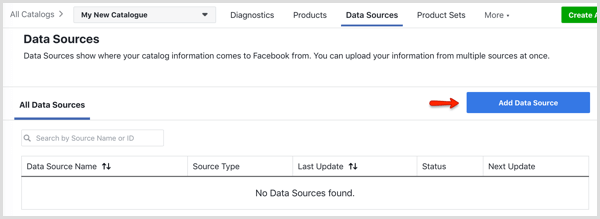
Kitame puslapyje pasirinkite parinktį Nustatyti tvarkaraštį. Tai reiškia, kad jūsų kanalas bus automatiškai atnaujinamas pasirinktu laiku ir dažniu, o tai svarbu, jei jūsų atsargos reguliariai keičiasi.
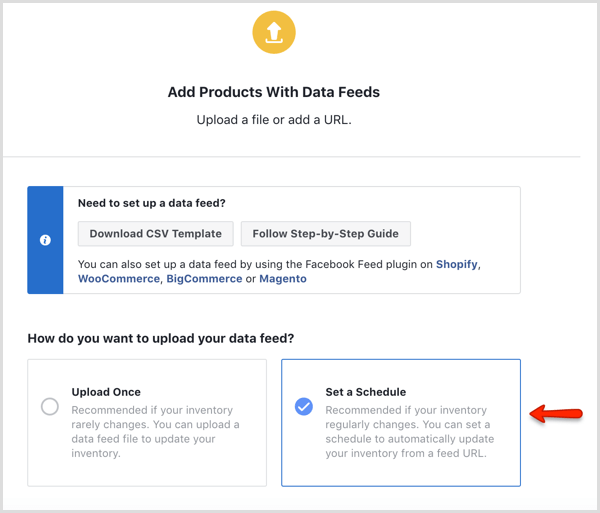
Slinkite žemyn iki skilties Pridėti duomenų sklaidos kanalo URL ir įklijuokite savo produkto sklaidos kanalo URL dėžėje. (Tai yra URL, kurį nustatėte anksčiau.) Šios informacijos nereikia įvesti, nebent jūsų kanalas yra apsaugotas slaptažodžiu.
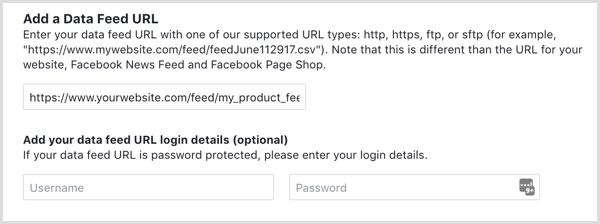
Kitas, nuspręskite, kaip dažnai norite atnaujinti savo sklaidos kanalą. Pavyzdžiui, galite suplanuoti ją atnaujinti kiekvieną dieną vidurnaktį.
Pagaliau, įveskite savo sklaidos kanalo pavadinimą ir pasirinkite teisingą valiutą. Kai baigsite, spustelėkite Įkelti.
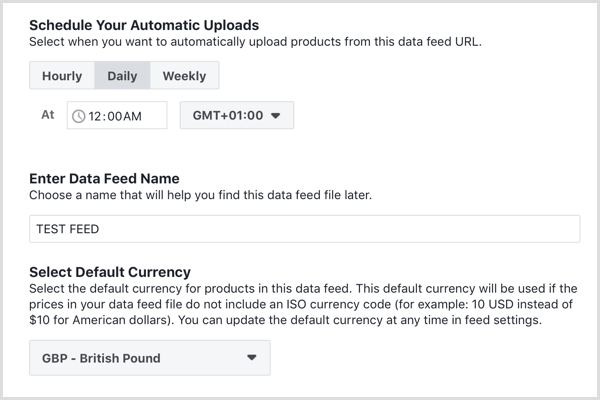
Gali praeiti šiek tiek laiko, kol jūsų kanalas bus įkeltas, atsižvelgiant į tai, kiek produktų jame turite. Kai pamatysite pranešimą, kad įkėlimas baigtas, spustelėkite Atlikta norėdami grįžti į diagnostikos puslapį, kur galite pašalinti bet kokias sklaidos kanalo problemas.
Prijunkite įvykio šaltinį
Dabar jums reikia prijungti įvykių šaltinį, o tai iš esmės reiškia katalogui pasakyti, kurį „Facebook“ tašką naudoti. Tai yra svarbus žingsnis, kurio nereikėtų pamiršti.
Spustelėkite mygtuką Prijungti įvykio šaltinį.
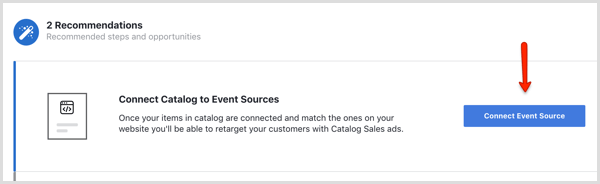
Iššokančiajame lange pasirinkite atitinkamą „Facebook“ tašką projektui, kuriame dirbate.
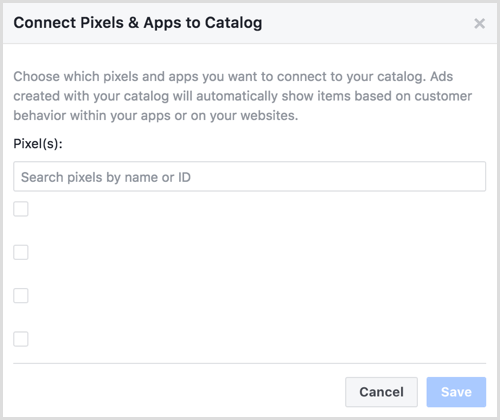
Dabar, kai produktų katalogas veikia ir veikia, galite pradėti kurti savo kampaniją.
4: nustatykite „Facebook“ dinaminių produktų skelbimų kampaniją
Norėdami sukurti savo kampaniją, atviras Skelbimų tvarkyklė ir spustelėkite Sukurti.
Gaukite „YouTube“ rinkodaros mokymus - prisijungę!

Norite pagerinti įsitraukimą ir pardavimą naudodami „YouTube“? Tada prisijunkite prie didžiausio ir geriausio „YouTube“ rinkodaros ekspertų susirinkimo, kai jie dalijasi savo patikrintomis strategijomis. Gausite nuoseklias tiesiogines instrukcijas, į kurias sutelktas dėmesys „YouTube“ strategija, vaizdo įrašų kūrimas ir „YouTube“ skelbimai. Tapkite „YouTube“ rinkodaros herojumi savo įmonei ir klientams, kai įgyvendinate strategijas, kurios duoda patikrintų rezultatų. Tai tiesioginis internetinių mokymų renginys iš jūsų draugų iš „Social Media Examiner“.
Daugiau informacijos apie prekę suteiks mūsų vadybininkai telefonu arba rašykitė į Pagalba internetu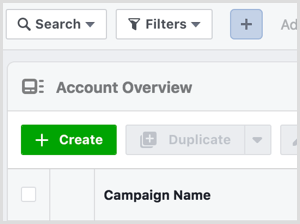
Kitame puslapyje spustelėkite Pasirinkti greitą kūrimą.
Kai atsidarys parametrų langas, pavadinkite savo kampaniją ir pasirinkite Aukcionas kaip pirkimo tipas. Pasirinkite Katalogo pardavimas kaip kampanijos tikslas ir pasirinkite katalogą norite reklamuoti.
Po jūsų pavadinkite savo skelbimų rinkinį ir skelbimą, spustelėkite Išsaugoti juodraštyje.
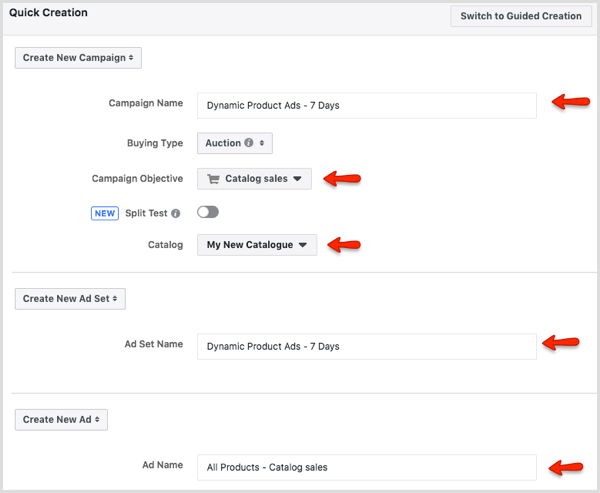
Spustelėjus Išsaugoti juodraštyje, kampanijos apvalkalas pridedamas prie jūsų skelbimų tvarkyklės, kaip parodyta čia:
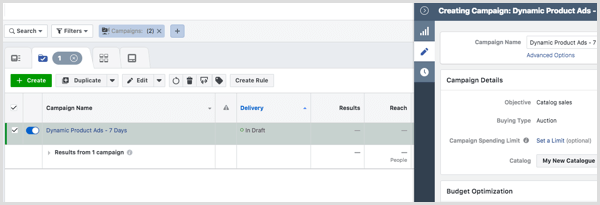
Šiuo metu gera idėja pakeisti biudžeto optimizavimas. Įjunkite biudžeto optimizavimo slankiklį.
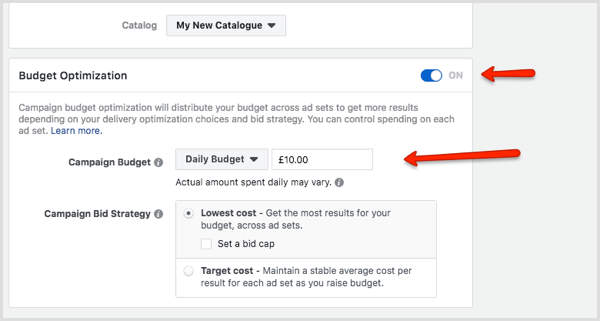
Dabar nustatykite savo kampanijos biudžetą. Jei nežinote, kokį biudžetą nustatyti, maždaug 14 USD (10 svarų) per dieną yra gera vieta pradėti, nebent jūsų svetainė kasdien sulaukia tūkstančių svetainės lankytojų. Tokiu atveju jūsų auditorijos dydis būtų didesnis, todėl turėsite padidinti biudžetą, kad pasiektumėte kuo daugiau šių žmonių.
Kai baigsite, spustelėkite mažą rodyklę viršuje dešinėje ir pasirinkite Uždaryti iššokančiajame lange grįžti į pagrindinį skelbimų tvarkyklės ekraną.
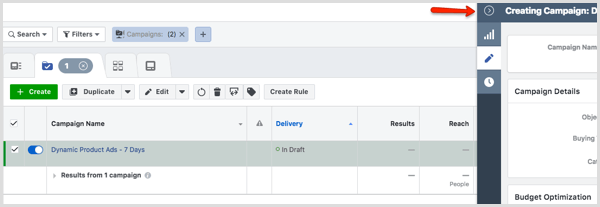
Dabar, kai redagavote kampanijos skiltį, esate pasirengę nustatyti skelbimų rinkinio lygį. Spustelėkite skirtuką Skelbimų rinkiniai.
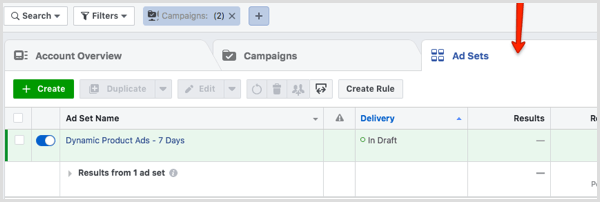
Tada pažymėkite žymimąjį laukelį šalia skelbimų rinkinio pavadinimo ir spustelėkite pieštuko piktogramą dešinėje. Ekranas išslys ir galėsite pamatyti auditorijos parinkčių skiltį.
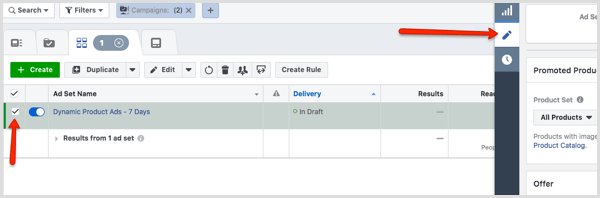
Skelbimų rinkinio lygiu pasirinkite norimus reklamuoti produktus ir nustatykite savo biudžetą ir tvarkaraštį.
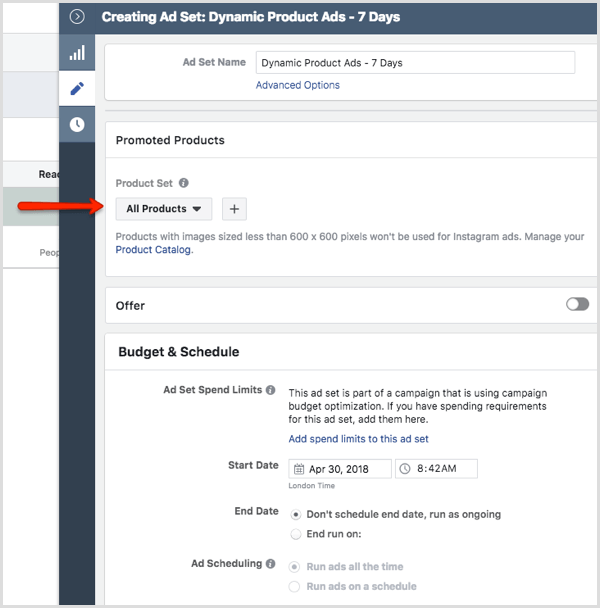
Slinkite žemyn skiltyje „Auditorija“. Kai pirmą kartą pradėsite naudoti dinaminius produktų skelbimus, galbūt norėsite pasirinkite Žiūrėta arba įtraukta į krepšelį, bet nepirkta.
Jei į jūsų svetainę ateina daug srauto, galbūt norėsite išbandyti įvairias parinktis ir skirtingais pranešimais aptarnauti skirtingas auditorijas, atsižvelgiant į tai, kokius įvykius jie sukelia.
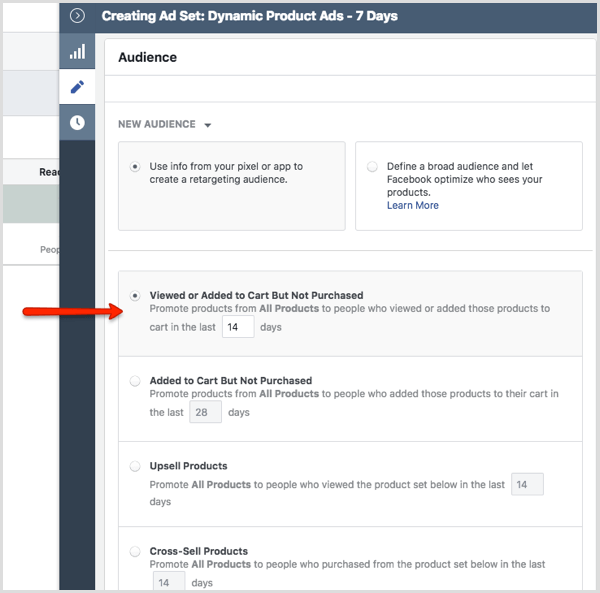
Pagal vietą, pasirinkite Automatinės paskirties vietos. Optimizavimui ir pristatymui vėlgi verta išbandyti įvairias parinktis, tačiau norėdami pradėti, pasirinkite Nuorodos paspaudimai.
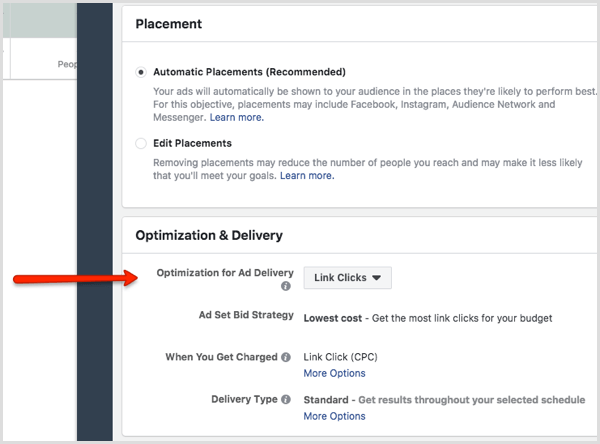
Dabar esate pasirengę sukurti keletą skelbimų. Spustelėkite mažą pilką rodyklę ir spustelėkite Uždaryti iššokančiajame lange.
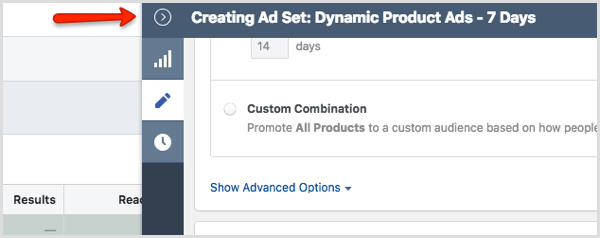
Kitas, spustelėkite skirtuką Skelbimai.
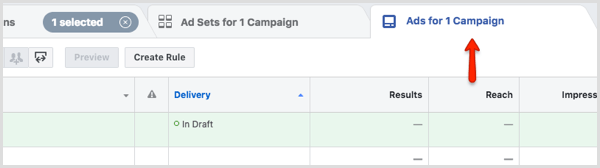
Pasirinkite žymimąjį laukelį skelbimo pavadinimas ir spustelėkite pieštuko piktogramą dešinėje pusėje, kad būtų rodomos skelbimų parinktys.
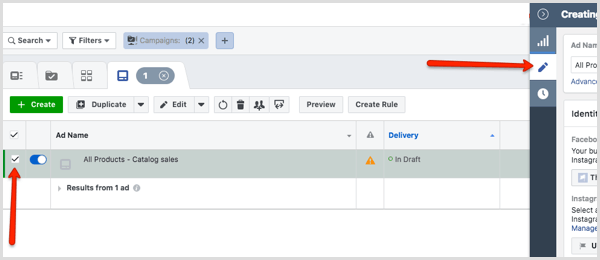
Pirmiausia skelbimų lygyje pasirinkite savo „Facebook“ puslapis. Jei ketinate rodyti skelbimus „Instagram“, pasirinkite savo „Instagram“ paskyrą. Pagal „Creative“ pasirinkite Skelbimas su keliais vaizdais karuselėje.
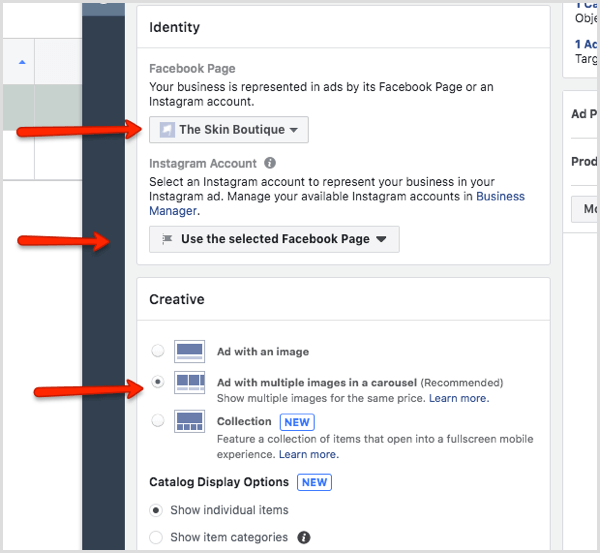
Kai sukursite dinaminį skelbimą, produkto vaizdai bus automatiškai ištraukti iš jūsų svetainės ir galėsite tiksliai pasirinkti, kokią informaciją apie produktą norite rodyti savo skelbimuose.
Slinkdami žemyn matote daugybę skelbimų tinkinimo parinkčių. Čia galite pridėkite teksto prie savo skelbimo, pasirinkite, kokią informaciją norite gautiiš dinaminio sklaidos kanaloir pasirinkite raginimo veikti mygtuką. Galite išbandyti keletą skirtingų dalykų, kad sužinotumėte, kas tinka jūsų verslui ir auditorijai.
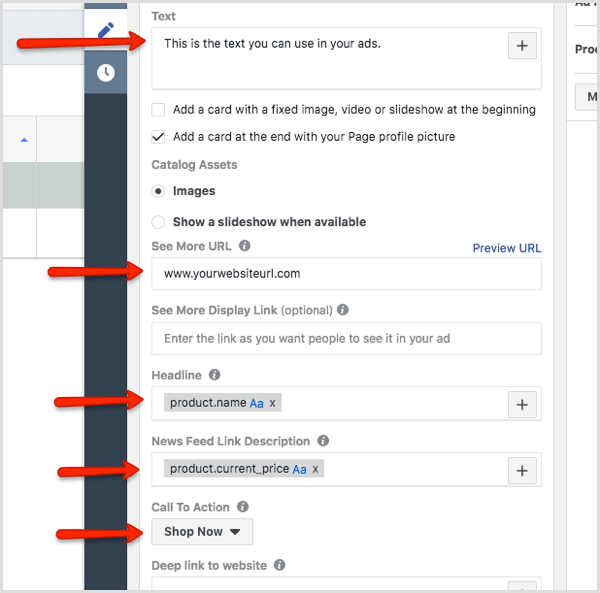
Taikant žmones, kurie jūsų svetainėje peržiūrėjo tam tikrus produktus, yra karuselės skelbimai rekomenduojamą formatą, nes jie rodo visus produktus, kuriuos asmuo anksčiau peržiūrėjo jūsų svetainėje Interneto svetainė.
Atsižvelgiant į jūsų produktus, taip pat gali būti verta išbandyti pavienius vaizdo skelbimus ir karuselės, kad sužinotumėte, kas geriausiai tinka jūsų prekės ženklui. Siūlau čia naudoti agresyvesnę kopiją nei atliekant ankstesnius veiksmus, kad tikslinė auditorija primintų, jog anksčiau žiūrėti produktai vis dar yra prieinami.
Slinkite žemyn ir įsitikinkite, kad pasirinkote „Facebook“ tašką.
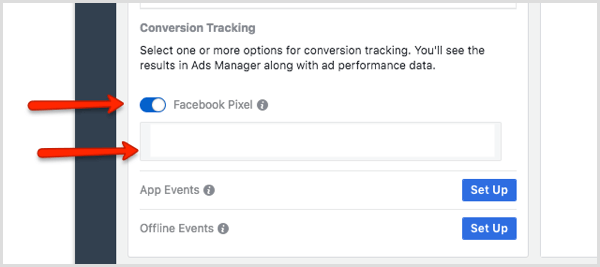
Kai būsite pasiruošę, spustelėkite Paskelbti.
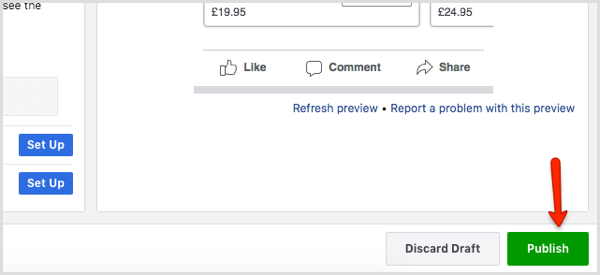
Jūsų skelbimai dabar bus peržiūrėti, tačiau netrukus turėtų būti paskelbti.
Naršykite katalogo tvarkyklės skirtukus
Peržiūrėkime „Katalogo tvarkyklės“ skirtukus, kad būtumėte susipažinę, kam juos naudojate.
Skirtuke Produktai jūs raskite visus savo produkto vaizdus ir informaciją, kurie buvo paimti iš jūsų svetainės. Peržiūrėkite šią informaciją, kad įsitikintumėte, jog visi duomenys buvo teisingai perduoti.
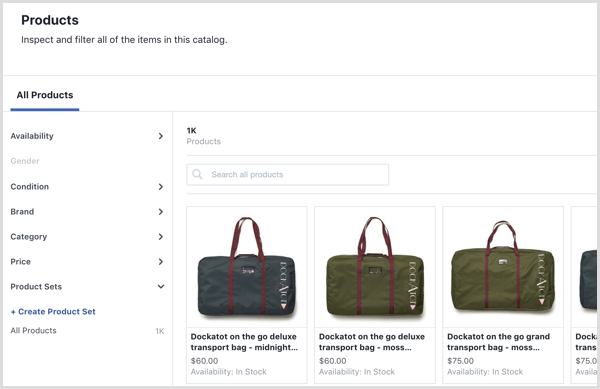
Duomenų šaltinių skirtuke rodoma, iš kur jūsų katalogo informacija patenka į „Facebook“. Tu gali pamatyti, kada bus suplanuotas kitas atnaujinimas ir peržiūrėti savo sklaidos kanalo būseną.
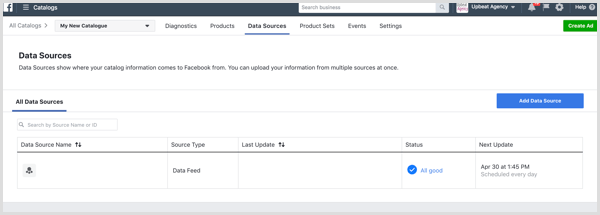
Skirtuke „Produktų rinkiniai“ galite sukurkite produktų rinkinius, kad filtruotumėte, kurie produktai rodomi jūsų skelbimuose.
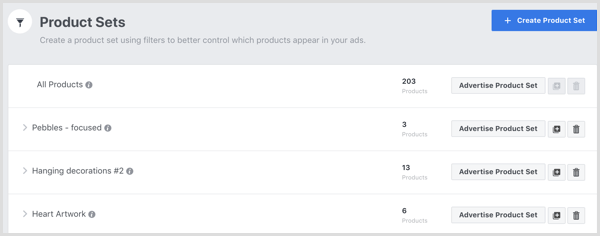
Skirtuke Įvykiai galite patikrinkite, ar jūsų katalogas ir „Facebook“ taškų įvykiai teisingai sutampa. Nesitikėkite, kad ši skiltis iškart sutaps tobulai. Produktų katalogai yra šiek tiek lėti ir pirmą kartą juos sukūrę, turite palaukti mažiausiai 24 valandas, kol gausite duomenis.
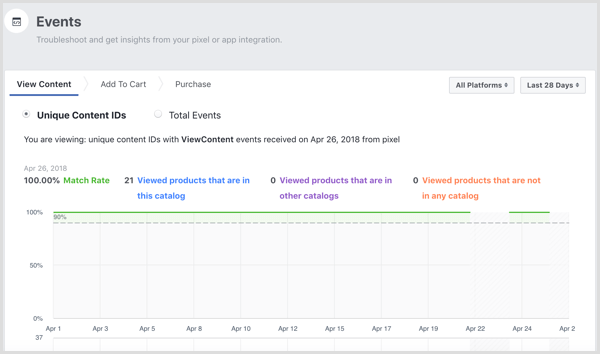
Skirtukas Nustatymai yra ten, kur jūs valdykite kelis savo produktų katalogo aspektus. Jei jūsų svetainėje yra kraštovaizdžio ar portreto (o ne kvadratinių) vaizdų, gali tekti koreguoti vaizdų transformacijas, kad vaizdai nebūtų apkirpti.

Norite daugiau tokių? Naršykite „Facebook“ skelbimus verslui!
.
Išvada
Ir jūs turite tai! Pirmoji dinaminio produkto skelbimų kampanija baigta. Kaip matėte, „Facebook“ siūlo daugybę skirtingų variantų, kad suteiktų jums didžiausią šansą į sėkmę jų platformoje. Šis vadovas gerai tinka el. Prekybos verslui, tačiau priklauso nuo jūsų rinkos, produktų ir tikslo auditoriją, galite pastebėti, kad nedideli šių rekomendacijų variantai labiau tinka jūsų verslo.
Rekomenduoju, kad dinaminiai produktų skelbimai būtų rodomi ir rodomi savaitę, kad galėtumėte gauti šiek tiek duomenų į skelbimų paskyrą. Tada išbandykite keletą naujų galimybių naudodami naują kampaniją, kad sužinotumėte, kas geriausiai veikia.
Ką tu manai? Ar naudojote dinaminius produktų skelbimus? Ar buvote patenkinta rezultatais? Praneškite mums toliau pateiktose pastabose.

